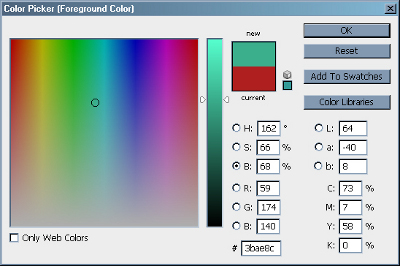|
подписалась на курс, но после поняла, что прямо СЕЙЧАС нет возможности его изучать. как отписаться от курса, чтобы позже, когда у меня предоставится возможность вернуться к нему снова? |
Лекция 2: Выразительные возможности компьютерных инструментов в программе Adobe Photoshop
Цели занятия
- познакомить учащихся с интерфейсом программы;
- научить учащихся пользоваться основными инструментами рисования.
Содержание занятия
Уже достаточно давно сложился определенный стереотип оформления программных продуктов.
Рассмотрим рабочий стол программы Photoshop (рис. 2.1.).
Главное меню объединяет средства обработки изображений и команды настройки редактора.
Самые востребованные команды меню поддержаны "горячими" клавишами.
(Подробно с командами главного меню можно ознакомиться в справочных материалах.)
Рабочее окно документа
Photoshop представляет собой многооконный редактор: в нем могут обрабатываться несколько документов, каждый из которых расположен в своем рабочем окне. Для перехода в другое рабочее окно документа достаточно выбрать его имя в нижней части раздела Window (Окно) главного меню. Более удобный способ перехода дает клавиатурное сочетание Ctrl+Tab. Можно просто щелкнуть мышью в окне нужного документа.
Строка состояния выводит справочную информацию о состоянии обрабатываемого документа, его размерах, затратах оперативной памяти, текущем коэффициенте масштабирования и др.
Палитры
Палитры - это важная часть системы управления программы. Любую палитру можно активизировать или вывести на экран командой Window (Окно) / Имя палитры.
Палитры выполняют в программе самые разнообразные функции, поэтому они различаются по своему внешнему виду и по содержимому. Одни палитры выводят на экран справочную информацию, другие позволяют использовать команды и операции. Управление выполняется кнопками нижнего ряда или командами выпадающего меню. Для вызова этого меню достаточно щелкнуть по кнопке, расположенной в правом верхнем углу палитры.
Панель свойств
Большинство инструментов программы могут работать в различных режимах или имеют настройки применения команды. Например, у инструментов рисования - это размер кисти, прозрачность, жесткость, характеристики нанесения краски и т. д. Настройки каждого инструмента можно (и нужно!) найти в панели свойств, которая располагается под строкой главного меню.
Панель инструментов
В большинстве графических редакторов основной творческий инструментарий компьютерного художника, дизайнера или ретушера представляется в виде отдельной панели инструментов (Toolbar или Toolbox). В Photoshop панель инструментов объединяет базовые средства выделения, рисования и настройки различных атрибутов изображения. Большая часть инструментов имеет специальные "горячие" клавиши для возможности их быстрого вызова с клавиатуры.
Рассмотрим возможности выбора цветовых моделей и цвета
Цветовые режимы для изображения изменяются командой Image / Mode (Изображение / Режим).
Чтобы выбрать нужный оттенок цвета для рисования, заливки или цвета фона, воспользуемся панелью инструментов (рис. 2.2.).
Foreground Color (Основной цвет) - выбор активного цвета. Этот цвет иногда называется цветом переднего плана и используется всеми рисующими инструментами программы.
Background Color (Фоновый цвет) - выбор цвета фона. Цветом фона закрашивают стираемые инструментом Eraser области. Некоторые средства редактора используют его для определения результатов обработки.
Default (По умолчанию) - выбор стандартной раскладки цвета для фона и переднего плана - черный цвет для рисования и белый цвет для фона.
Exchange Colors (Изменение цветов) - перестановка цвета фона и переднего плана. Команда меняет местами фоновый и активный цвета.
Выбор цвета можно производить, используя любую модель цвета (рис. 2.3.).